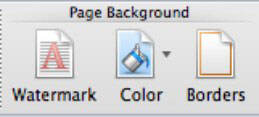如何在Mac的Word 2011中格式化页面背景和边框?
办公教程导读
收集整理了【如何在Mac的Word 2011中格式化页面背景和边框?】办公软件教程,小编现在分享给大家,供广大互联网技能从业者学习和参考。文章包含605字,纯文字阅读大概需要1分钟。
办公教程内容图文
颜色:单击以显示调色板。Color格式化最靠后的背景层。
水印:如果要添加水印,可以在背景层上方但仍在文本层后面使用该层。您可以从两种水印类型中选择图片和文本。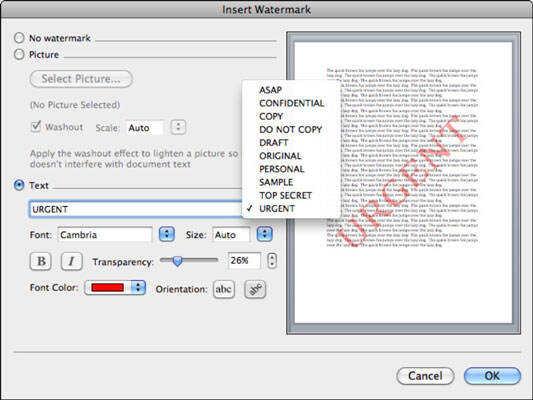
边框:显示“边框和底纹”对话框的“页面边框”选项卡。此对话框是创意人的自定义边框游乐场。
设置:从“无”,“框”,“阴影”,“ 3-D”或“自定义”中选择。
自定义:使用交互式预览来选择要应用或删除边框的边缘。
样式:为边框选择线条样式。
颜色:选择边框的颜色。
宽度:指定边框的宽度。
艺术:从各种各样的艺术品中进行选择。
应用牛逼○:选择整个文档或部分选项。
选项:显示“边框和底纹”选项对话框,可用于调整边框的边距和位置。
水平线:显示一个“打开”对话框,可让您选择要用作边框线型的线的图片。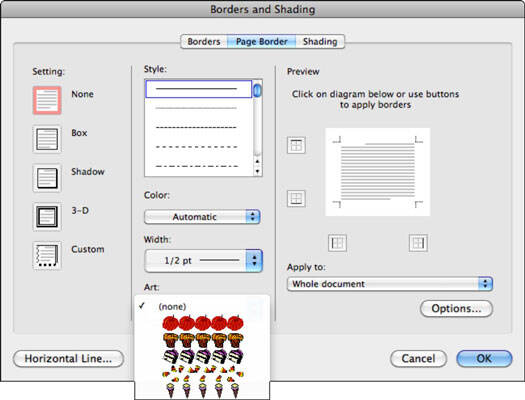
办公教程总结
以上是为您收集整理的【如何在Mac的Word 2011中格式化页面背景和边框?】办公软件教程的全部内容,希望文章能够帮你了解办公软件教程如何在Mac的Word 2011中格式化页面背景和边框?。
如果觉得办公软件教程内容还不错,欢迎将网站推荐给好友。